
时间:2021-07-22 00:25:19 来源:www.win10xitong.com 作者:win10
我们最常用的系统就是win10系统,因为它非常优秀使用非常方便。但即便如此,我们在使用过程中还是会或多或少遇到一些比如win10默认打开pdf是浏览器怎么设置的问题。我们发现还是有很多用户会碰到win10默认打开pdf是浏览器怎么设置的情况。我们应当如何处理这个问题呢?我们可以按照这个流程:1.左键点击电脑左下角的“开始”。2.接着点击“设置”即可很轻松的完成了。下面就是处理win10默认打开pdf是浏览器怎么设置问题的具体的详尽处理步骤。
推荐系统下载:笔记本Win10专业版
具体方法:
1.左键点击电脑左下角的“开始”。
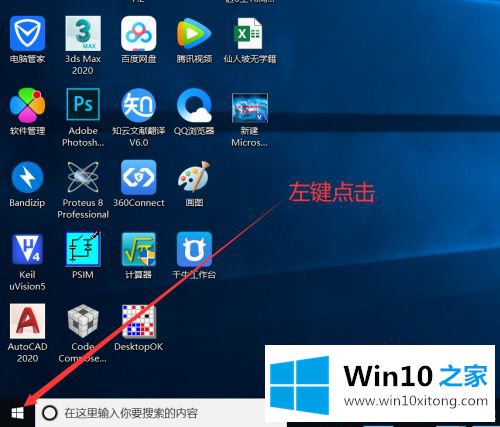
2.然后点击“设置”。
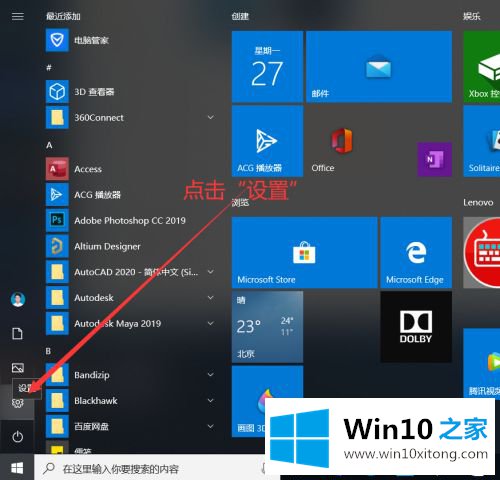
3.单击弹出页面上的“应用”。
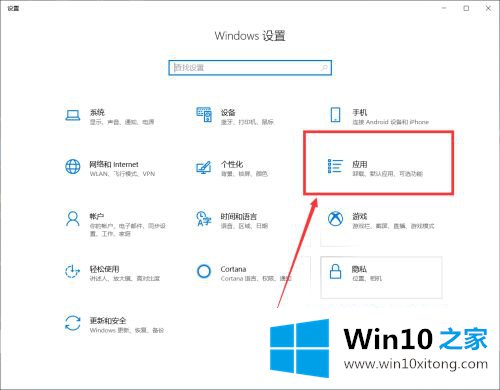
4.进入应用设置页面后,点击“默认应用”。
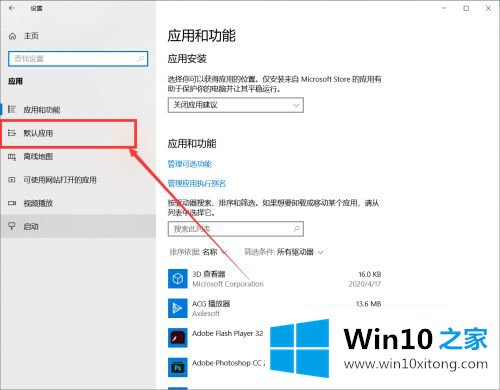
5.然后单击“按文件类型指定默认应用程序”。
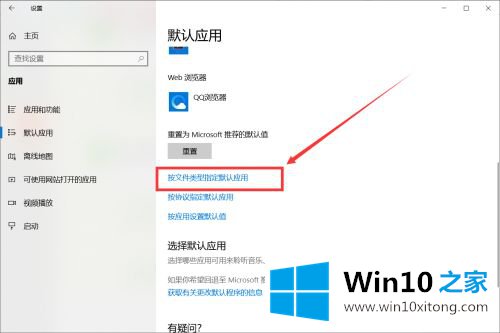
6.找到PDF文件,选择要设置的浏览器,点击设置成功。这里,我选择IE浏览器。
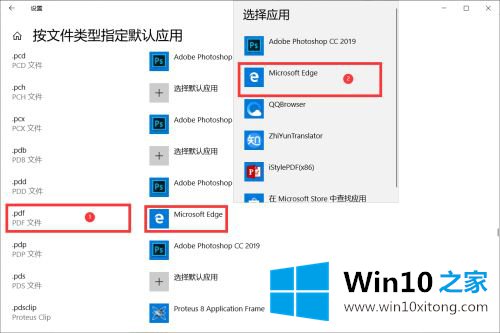
以上是win10设置默认打开pdf是浏览器方式。需要的用户可以按照边肖的步骤操作,希望对大家有帮助。
win10默认打开pdf是浏览器怎么设置问题在以上文章中就已经非常详细的描述了解决办法,还没有解决的网友们可以给小编留言,小编会帮助你们处理这个问题的。